昂达主板重装系统教程
- 分类:教程 回答于: 2016年11月06日 00:00:00
最近有非常多的网友给小编留言问我有没有昂达主板重装系统教程?他们一直都想要学习使用昂达主板重装系统的方法。但一直都没有找到合适的昂达主板重装系统教程。小编就是喜欢这样爱学习的网友,就把昂达主板重装系统教程分享给大家。
打开电脑,按F1 键 ,进入BIOS设置 如图
选中boot 设置一下 启动项 ,按+ 键 , 调一下u盘为第一启动如图
然后再按F10 保存 如图
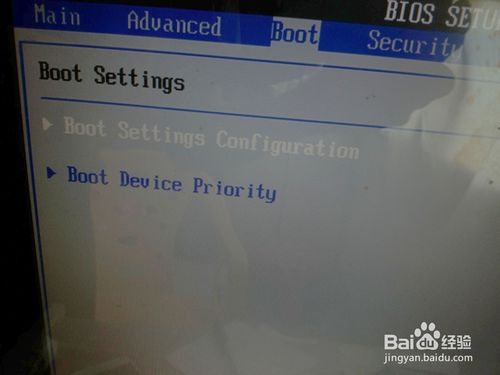
昂达主板重装系统教程图一
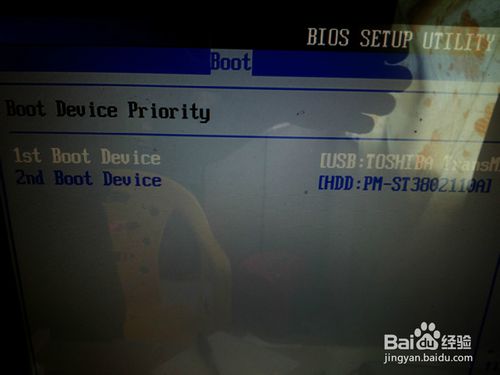
昂达主板重装系统教程图二
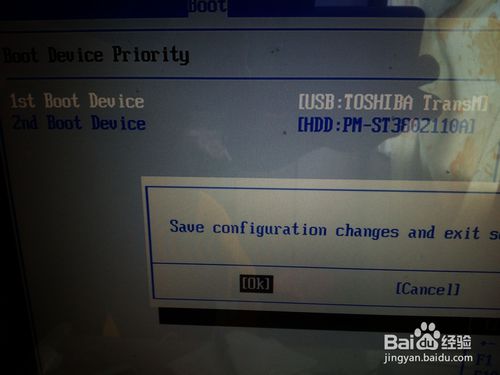
昂达主板重装系统教程图三
点击进入ghost菜单 如图

昂达主板重装系统教程图四
进入ghost 系统的界面,local——partition——from image
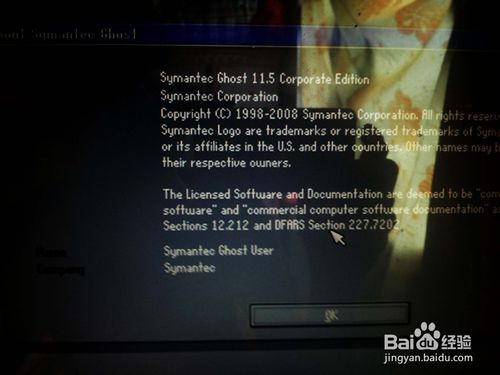
昂达主板重装系统教程图五
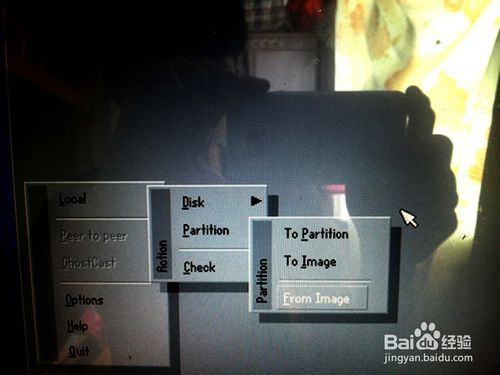
昂达主板重装系统教程图六
然后选中u盘里的gho 映像文件

昂达主板重装系统教程图七
继续选择硬盘 如图
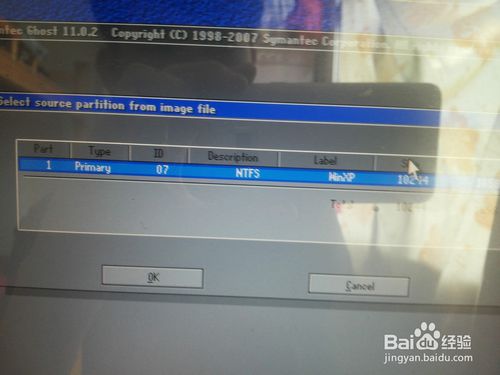
昂达主板重装系统教程图八
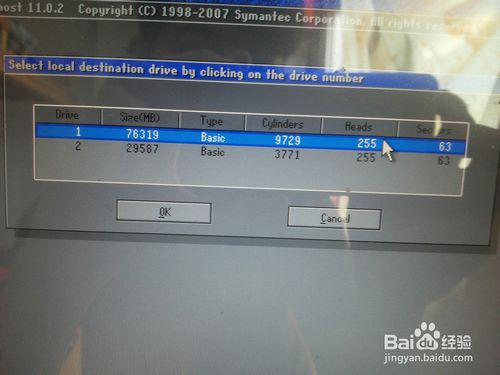
昂达主板重装系统教程图九
然后要选中装在第一个硬盘里 再确定 如图
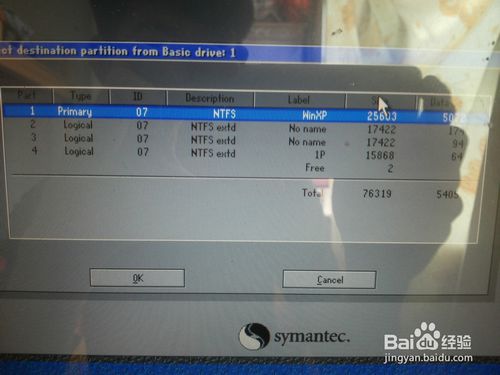
昂达主板重装系统教程图十
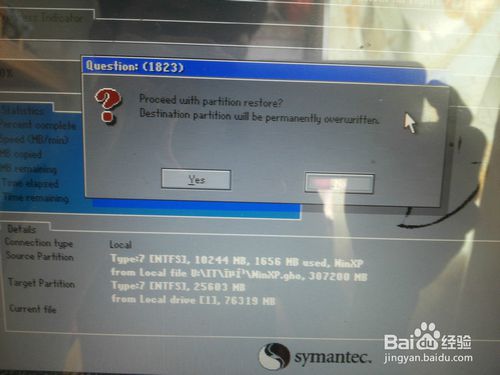
昂达主板重装系统教程图十一
电脑重装系统教程到这里就结束了,希望对网友们带来帮助。
以上的全部内容就是小编为网友们带来的昂达主板重装系统教程了,相信这么简单好用的昂达主板重装系统教程网友们都非常喜欢吧。小编是个爱偷懒的人,所以就是喜欢把简单,好用,有趣的教程分享给大家。让网友们都能受益。都能快乐的学会安装系统。
 有用
26
有用
26


 小白系统
小白系统


 1000
1000 1000
1000 1000
1000 1000
1000 1000
1000 1000
1000 1000
1000 1000
1000 1000
1000 1000
1000猜您喜欢
- 电脑如何安装系统驱动2022/12/30
- 深度ghostxp系统下载2017/05/08
- 电脑怎么用u盘重装系统教程..2016/11/09
- 重装系统软件之小白三步装机版的使用..2021/07/08
- 华硕笔记本怎么样安装win7系统..2023/05/15
- 自己的电脑怎样重装系统2022/05/25
相关推荐
- 手把手教你安装xp系统步骤2020/10/27
- word怎么去掉底纹横线的步骤..2021/11/25
- 详解电脑开不开机怎么重装系统教程..2023/03/14
- 教大家台式电脑如何重装系统..2021/09/11
- 网上怎么重装系统的步骤教程..2021/08/25
- win7 64位系统u盘安装图解教程..2016/11/13

















